Hogyan készítsünk Firefox 4-et a tab-sáv elrejtésére, ha nincs használatban
Mozilla Felhasználói Felület Firefox / / March 18, 2020
 A kiegészítők feltalálása óta a lapok jelentik a legjobban a böngészőt. Ez azonban nem azt jelenti, hogy mindenki használja őket. Időnként jobban működik egy új ablak megnyitása, vagy néha könnyebben tud koncentrálni, ha egyszerre csak 1 lap van nyitva. Nem számít az eset, ennek a barázdált hegynek a segítségével a Firefox 4 még minimalistabbá és képernyő-hatékonyabbá teheti!
A kiegészítők feltalálása óta a lapok jelentik a legjobban a böngészőt. Ez azonban nem azt jelenti, hogy mindenki használja őket. Időnként jobban működik egy új ablak megnyitása, vagy néha könnyebben tud koncentrálni, ha egyszerre csak 1 lap van nyitva. Nem számít az eset, ennek a barázdált hegynek a segítségével a Firefox 4 még minimalistabbá és képernyő-hatékonyabbá teheti!
Az alábbiakban két képernyőképe van Firefox 4 eszköztárak.
A tabulátorral (alapértelmezett):
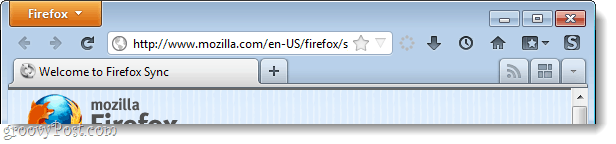
Fülsáv rejtett:

Melyik tetszik jobban? Mivel valaki folyamatosan dolgozik egy 13,3 hüvelykes laptop monitoron, a kisebb eszközsor mindig nyeri a (megjegyzés) könyvemet. Annak ellenére, hogy nem sok, a képernyőn megtakarított terület MINDIG jó.
Ebben az esetben nem csak hatékony, hanem praktikus is. Ha egynél több fület nyit, a fülsor újra megjelenik. De amíg csak 1 fül van nyitva, soha nem fogja látni a fülsávot. Az új lapok megnyitásához szükséges billentyűparancs Ctrl + T ekkor aggódik amiatt, hogy az Új lap gomb eltűnik.
1. lépés
A Firefox 4, nyomja megAlt + T a billentyűzeten, majd választOptions a menüből.
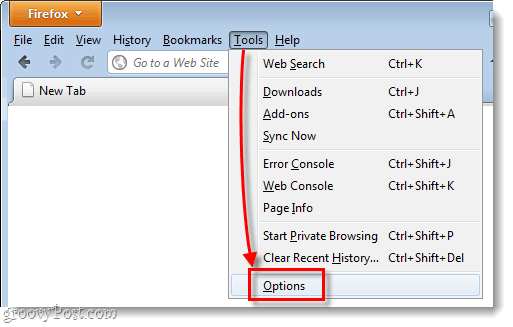
2. lépés
A Firefox 4 opciók ablakában, kettyenés az Lapok fülre, majd SzüntesseMindig mutassa meg a ta-tb rúd. Mikor kész, kettyenésrendben a változások mentése.
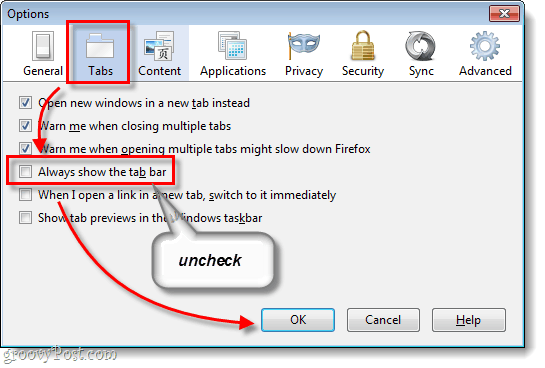
Kész!
Most a Firefox 4 úgy van beállítva, hogy a fülsávot elrejtse, ha csak 1 fül van nyitva. Ezzel értékes képernyőterületet takaríthat meg számukra laptopok és kisebb kijelzők számára. És ne feledje, hogy ha egynél több lapot nyit meg, akkor azonnal megjelenik a fülsáv, amely segít a nyitott lapok kezelésében.


